来源:网络 作者:Steve Patterson
在本uimaker.com/uimakerhtml/uistudy/">教程中,我们将学习如何使用Photoshop软件轻松增白牙齿,使用简单的调色就可以照亮您的照片中的微笑!我们将使用色相/饱和度来增白牙齿。这是个很好的例子,你将学习到Photoshop的工作原理以及它为什么这样工作,比记住一大堆步骤要简单得多。我在这里使用的是Photoshop CS6版本,你可以使用CS6以及更高的软件版本。

这是下载的原始照片:
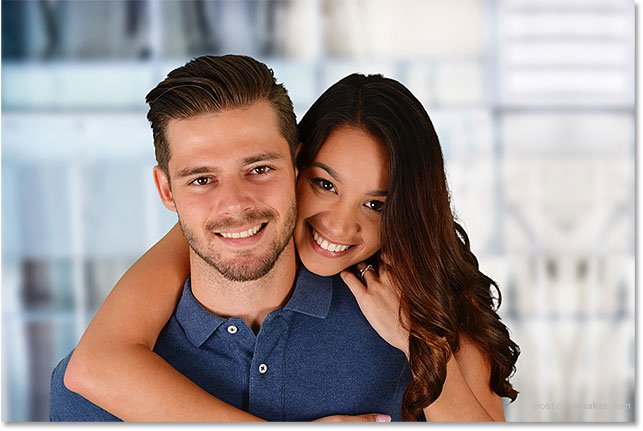
将照片放大,我们看到两个人在他们的牙齿上都显示出一点黄色。我们可以美白他:

步骤1:选择套索工具 我们需要做的第一件事是选择牙齿。这样,我们就可以在不影响其他图像的情况下使其变白。要选择牙齿,请从“工具”面板中抓取套索工具:
步骤2:在牙齿周围画一个选择
如果要处理多个人,就像我在这里一样,你可能会一次性挑选每个人的牙齿,试图用一个色调/饱和度调整层将它们全部变白。这听起来会节省时间,但问题是每个人的牙齿都不一样,通常需要不同的美白量。
如果您一次只处理一个人,每个人都有一个单独的色相/饱和度调整图层,您将获得更好的结果。我要从左边的那个男人开始,随着美白和牙齿变亮,我会一路覆盖每一步。然后,我将使用单独的色调/饱和度调整图层,对右边的女人快速应用相同的步骤。首先使用套索工具选取。
